打开或关闭windows功能 找不到 Windows功能在win10系统中如何启用或禁用
更新时间:2024-05-04 09:37:51作者:jiang
在Windows 10系统中,我们经常需要打开或关闭一些功能来满足个性化的需求或提升系统的性能,有时候我们可能会遇到找不到特定功能的情况,让我们感到困惑和无助。在这种情况下,我们应该如何启用或禁用Windows功能呢?接下来让我们一起探讨一下在Win10系统中如何有效地管理和配置各种功能。
具体方法:
1.点击左下角的【开始】,再点击【设置】图标。
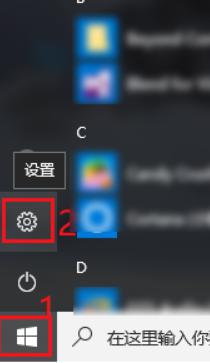
2.在【Windows设置】界面上点击【应用】。
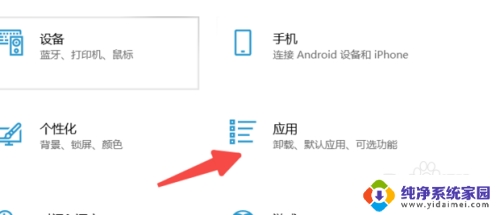
3.在【应用和功能】界面下点击【程序和功能】。
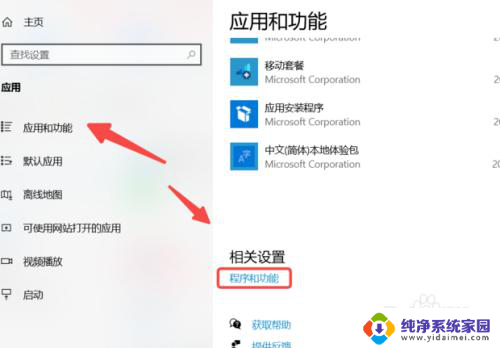
4.在弹出页面点击【启用或关闭Windows 功能】。
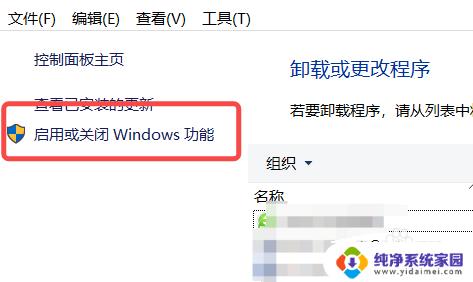
5.如图所示,在弹出页面可以看到:
有些复选框前显示“√”,这表示该功能个已经启用了;
有些是空白的,这表示该功能现在处于关闭状态;
有些前面显示有“+”号,这表示该功能下有多个子功能。可以启动所有功能,也可以启动部分功能;
要禁用某Windows功能,就点击复选框中的“√”取消选择。点击“确定”即可。
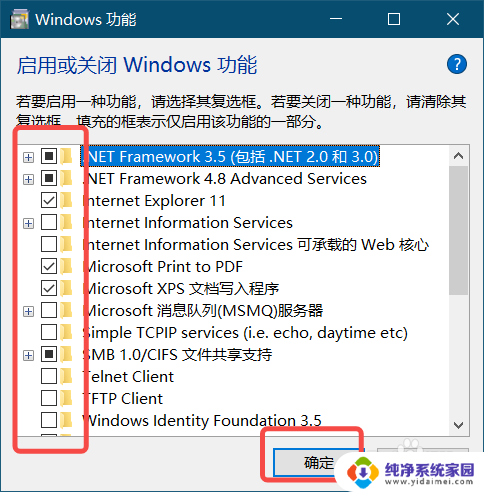
以上就是打开或关闭Windows功能时找不到的全部内容,如果您遇到这种情况,可以按照以上方法进行解决,希望这些方法能对大家有所帮助。
打开或关闭windows功能 找不到 Windows功能在win10系统中如何启用或禁用相关教程
- 控制面板启用或关闭windows功能 win10打开或关闭Windows功能教程
- win10启动或关闭windows功能在哪里 如何在Win10中关闭Windows功能
- 如何打开windows功能 Win10中打开或关闭Windows功能的方法
- 开启或者关闭windows功能 win10如何打开Windows功能
- 程序和功能win10 如何在Win10中打开或关闭Windows功能
- win10启用和关闭windows功能 优化 win10如何开启和关闭windows功能
- win10怎么打开快速启动 如何关闭Win10系统的启用快速启动功能
- cmd重启windows win10系统如何在CMD中使用命令关机或重启电脑
- windows 禁用dhcp win10系统如何禁用DHCP功能
- onedrive取消开机启动 OneDrive在Win10系统中如何关闭开机自启动功能
- 怎么查询电脑的dns地址 Win10如何查看本机的DNS地址
- 电脑怎么更改文件存储位置 win10默认文件存储位置如何更改
- win10恢复保留个人文件是什么文件 Win10重置此电脑会删除其他盘的数据吗
- win10怎么设置两个用户 Win10 如何添加多个本地账户
- 显示器尺寸在哪里看 win10显示器尺寸查看方法
- 打开卸载的软件 如何打开win10程序和功能窗口